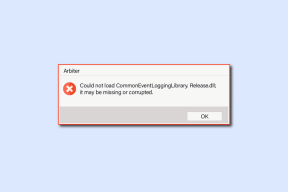8 Perbaikan Terbaik untuk Aplikasi iMessage Tidak Berfungsi di iPhone
Bermacam Macam / / October 22, 2023
iMessage adalah cara menyenangkan untuk tetap terhubung dengan orang yang Anda cintai. Anda dapat mengirim foto, video, dokumen, dan lainnya menggunakan layanan perpesanan. Aplikasi Pesan terintegrasi berbagai aplikasi untuk iMessage sehingga Anda dapat berbagi konten tanpa membuka aplikasi tersebut satu per satu. Aplikasi tersebut termasuk YouTube, IMDB, Zoom, Google Maps, OneDrive, dan banyak lagi.

Namun, beberapa pengguna mengeluh bahwa mereka tidak dapat menggunakan aplikasi iMessage saat mengobrol dengan kontak mereka. Jika Anda juga menghadapi beberapa masalah, postingan ini membagikan cara terbaik untuk memperbaiki aplikasi iMessage yang tidak berfungsi di iPhone. Solusi ini juga berlaku jika Anda tidak dapat mengirim atau memainkan game iMessage.
1. Periksa apakah Aplikasi iMessage Diaktifkan
Jika aplikasi atau game iMessage Anda tidak muncul, Anda harus memeriksa terlebih dahulu apakah aplikasi tersebut telah diaktifkan di aplikasi Pesan. Begini caranya.
Langkah 1: Buka aplikasi Pengaturan di iPhone Anda dan pilih Pesan.


Langkah 2: Ketuk Aplikasi iMessage.

Langkah 3: Periksa apakah tombol untuk aplikasi yang ingin Anda gunakan diaktifkan.

Langkah 4: Tutup Pengaturan dan buka aplikasi Pesan untuk memeriksa apakah masalahnya telah teratasi.

2. Aktifkan Pesan MMS
Karena Anda ingin berbagi beberapa bentuk media menggunakan aplikasi iMessage, Anda harus mengaktifkan perpesanan MMS di iPhone Anda. Berikut cara memeriksanya.
Langkah 1: Buka aplikasi Pengaturan, gulir ke bawah, dan ketuk Pesan.


Langkah 2: Ketuk tombol di sebelah Pesan MMS untuk mengaktifkan fitur tersebut.

Langkah 3: Tutup Pengaturan dan buka aplikasi Pesan untuk memeriksa apakah masalahnya telah teratasi.

3. Masuk Lagi ke Aplikasi Secara Terpisah
Jika Anda masih menghadapi masalah, Anda dapat memeriksa apakah Anda telah masuk secara terpisah di aplikasi pada iPhone Anda. Anda mungkin telah keluar dari aplikasi karena tidak aktif. Setelah Anda masuk lagi, buka aplikasi Pesan dan periksa apakah masalahnya telah teratasi.
4. Beralih Dari Data Seluler ke Wi-Fi
Beberapa aplikasi mungkin memerlukan koneksi internet yang lebih kuat untuk berbagi konten melalui iMessage. Jika Anda mengandalkan data seluler, Anda mungkin tidak mendapatkan kecepatan yang baik di lokasi Anda saat ini. Oleh karena itu, kami menyarankan untuk beralih dari Data Seluler ke jaringan Wi-Fi. Menghubungkan ke pita frekuensi 5GHz akan menjadi cara terbaik untuk memastikan kecepatan koneksi terbaik.
5. Nonaktifkan Mode Data Rendah untuk Wi-Fi
Mode Data Rendah untuk Wi-Fi di iPhone Anda membantu ketika Anda memiliki batas data pada paket internet Anda. Namun jika aplikasi dan game iMessage tidak berfungsi, kami sarankan untuk menonaktifkan fitur ini di iPhone Anda. Melakukan hal ini mungkin dapat menyelesaikan masalah.
Langkah 1: Buka aplikasi Pengaturan dan ketuk Wi-Fi.


Langkah 2: Ketuk ikon Info di samping nama Wi-Fi Anda yang terhubung.

Langkah 3: Gulir ke bawah dan ketuk Mode Data Rendah untuk menonaktifkan fitur tersebut.

Langkah 4: Tutup Pengaturan dan buka aplikasi Pesan untuk memeriksa apakah masalahnya telah teratasi.

6. Tutup Paksa dan Luncurkan Ulang Aplikasi Pesan
Penghentian paksa yang sederhana, dan peluncuran kembali adalah solusi dasar namun efektif untuk memperbaiki banyak masalah dalam aplikasi. Melakukan hal ini akan memberikan awal baru pada aplikasi Pesan di iPhone Anda.
Langkah 1: Di layar beranda, geser ke atas dan tahan untuk menampilkan jendela aplikasi latar belakang.
Langkah 2: Geser ke kanan untuk mencari aplikasi Pesan dan geser ke atas untuk menghapusnya.

Langkah 3: Luncurkan kembali Pesan dan periksa apakah masalahnya telah teratasi.

7. Aktifkan iMessage Lagi
Anda mengaktifkan kembali iMessage di iPhone Anda jika sejauh ini tidak ada solusi yang berhasil untuk Anda. Ini akan mengunduh semua pesan Anda di iPhone dan memulihkan semua fitur.
Langkah 1: Buka aplikasi Pengaturan dan pilih Pesan.

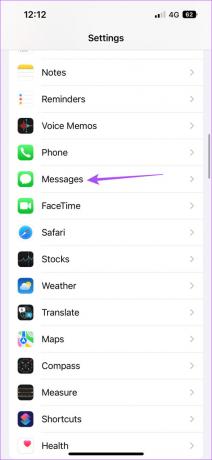
Langkah 2: Ketuk iMessage untuk menonaktifkannya. Tunggu beberapa saat lalu aktifkan kembali iMessage.

Langkah 3: Luncurkan kembali aplikasi Pesan dan periksa apakah masalahnya telah teratasi.

8. Perbarui iOS
Solusi terakhir yang kami rekomendasikan adalah memperbarui iOS jika Anda mengalami penundaan dalam menginstal pembaruan terkini. Mungkin ada beberapa kesalahan pada versi saat ini yang menyebabkan masalah ini pada aplikasi iMessage.
Langkah 1: Buka aplikasi Pengaturan dan pilih Umum.


Langkah 2: Ketuk Pembaruan Perangkat Lunak dan instal pembaruan jika tersedia.

Langkah 3: Setelah pembaruan diinstal, periksa apakah masalahnya telah teratasi.

Gunakan Aplikasi iMessage
Solusi ini akan membantu memperbaiki masalah aplikasi dan game iMessage yang tidak berfungsi di iPhone Anda. Anda juga dapat membaca postingan kami jika reaksi pesan tidak berfungsi di iMessage di iPhone Anda.
Terakhir diperbarui pada 31 Agustus 2023
Artikel di atas mungkin berisi tautan afiliasi yang membantu mendukung Teknologi Pemandu. Namun, hal itu tidak mempengaruhi integritas editorial kami. Kontennya tetap tidak memihak dan autentik.

Ditulis oleh
Paurush mencoba-coba iOS dan Mac sambil mengenal Android dan Windows. Sebelum menjadi penulis, ia memproduksi video untuk merek seperti Mr. Phone dan Digit dan bekerja sebentar sebagai copywriter. Di waktu luangnya, dia memuaskan rasa penasarannya tentang platform dan perangkat streaming seperti Apple TV dan Google TV. Pada akhir pekan, dia adalah seorang bioskop penuh waktu yang mencoba mengurangi daftar tontonannya yang tidak ada habisnya, dan sering kali memperpanjangnya.